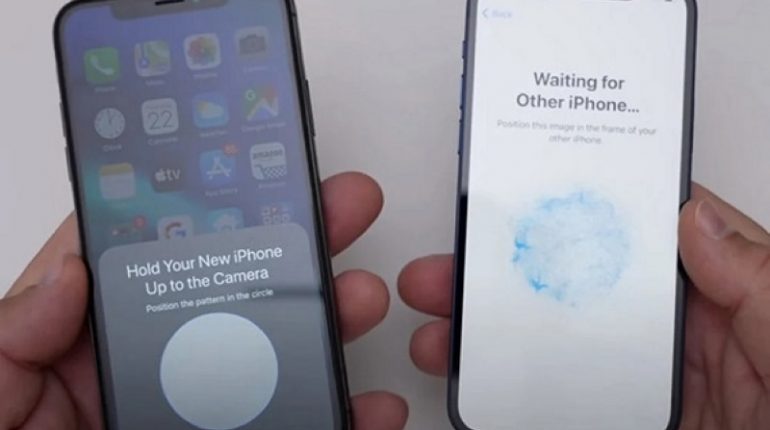Người dùng điện thoại iPhone có thể gửi ảnh giữa các thiết bị iPhone với nhau bằng nhiều cách chuyển ảnh từ iPhone sang iPhone khác nhau. Cùng tìm hiểu những cách copy ảnh từ iPhone sang iPhone cực kỳ đơn giản và nhanh chóng dưới đây nhé!
Cách chuyển ảnh từ iPhone sang iPhone bằng AirDrop
Cách chuyển ảnh từ iPhone sang iPhone đầu tiên và nhanh chóng nhất chính là sử dụng công cụ AirDrop của Apple trang bị sẵn trên iPhone. Đây là một thủ thuật chuyển ảnh thường được nhiều người dùng iPhone sử dụng nhất. Cách này thậm chí còn có thể truyền dữ liệu giữa các thiết bị Apple khác với nhau như iPad hay MacBook.
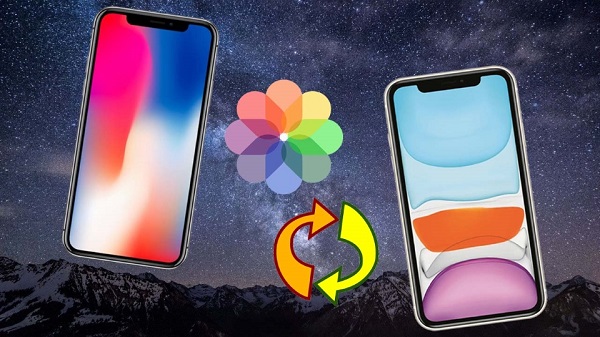
Hướng dẫn chuyển ảnh từ iPhone sang iPhone
Để chuyển ảnh thông qua AirDrop, bạn chỉ cần thao tác như sau:
Lưu ý: Hướng dẫn dưới đây áp dụng cho tất cả dòng iPhone, bao gồm cả dòng iPhone mới như iPhone 14 Series.
Bước 1: Người dùng mở Trung tâm điều khiển > nhấn giữ vào ô biểu tượng WiFi, Bluetooth và chọn mục AirDrop.
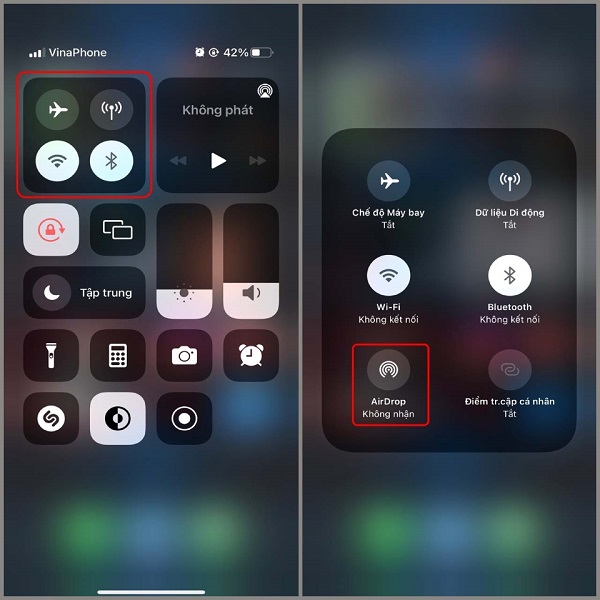
Mở Trung tâm điều khiển trên iPhone
Bước 2: Bạn chọn vào Mọi người để bật tính năng AirDrop. Sau đó, tại hình ảnh muốn chuyển bạn nhấn vào biểu tượng Chia sẻ.
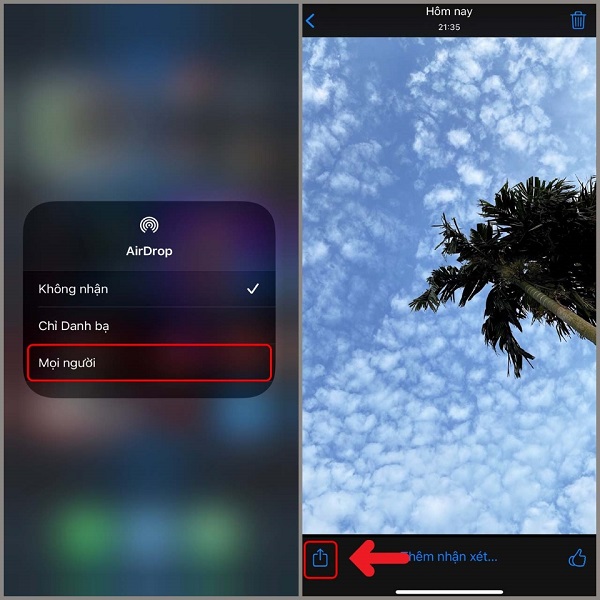
Bạn chọn vào Mọi người và chọn chia sẻ
Bước 3: Chọn vào AirDrop > chọn tên người hoặc tên thiết bị iPhone bạn muốn chia sẻ.
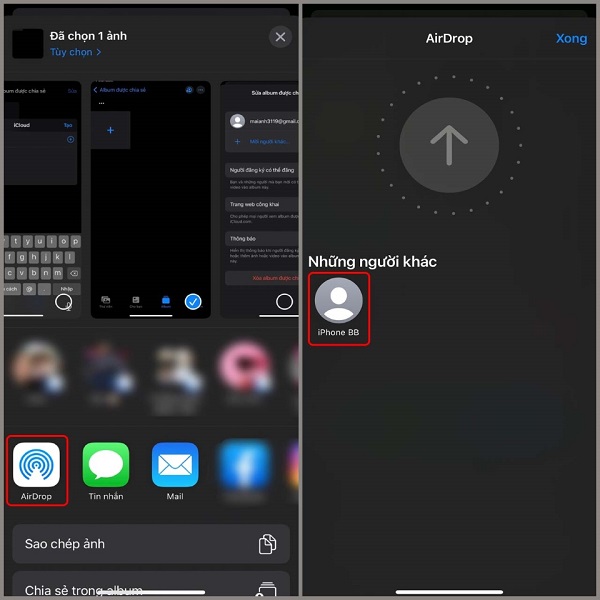
Chọn tên người hoặc tên thiết bị iPhone bạn muốn chia sẻ
Xem thêm:
- Tại sao camera iPhone bị rung và cách khắc phục
- Mách bạn 7 cách giúp iPhone chơi game mượt hơn bao giờ hết
Chuyển ảnh từ iPhone sang iPhone bằng iCloud
Cách chuyển ảnh từ iPhone sang iPhone tiếp theo là sử dụng thông qua iCloud. Đây cũng được xem là một trong những cách chuyển được nhiều ảnh đơn giản và nhanh chóng nhất trên các thiết bị đến từ thương hiệu Apple. Trước khi bạn muốn chuyển ảnh thì cần phải đăng nhập vào tài khoản iCloud hoặc sử dụng ID Apple của mình.
Sau đó bạn hãy tiến hành sao lưu toàn bộ ảnh của mình trên điện thoại lên tài khoản iCloud vừa mới đăng nhập. iPhone sẽ tự động nhận diện hình ảnh có sử dụng Apple ID giống với chiếc điện thoại iPhone còn lại để đồng bộ ảnh từ iCloud về máy mới.
Để thực hiện được cách này thì yêu cầu iPhone của bạn phải sử dụng hệ điều hành iOS 8.3 trở lên và phải đăng nhập chung cùng một ID Apple, cả 2 cùng phải có kết nối mạng. Sau đó bạn thực hiện cách chuyển ảnh bằng iCloud như sau:
Bước 1: Mở vào Cài đặt > chọn ID Apple > chọn iCloud.
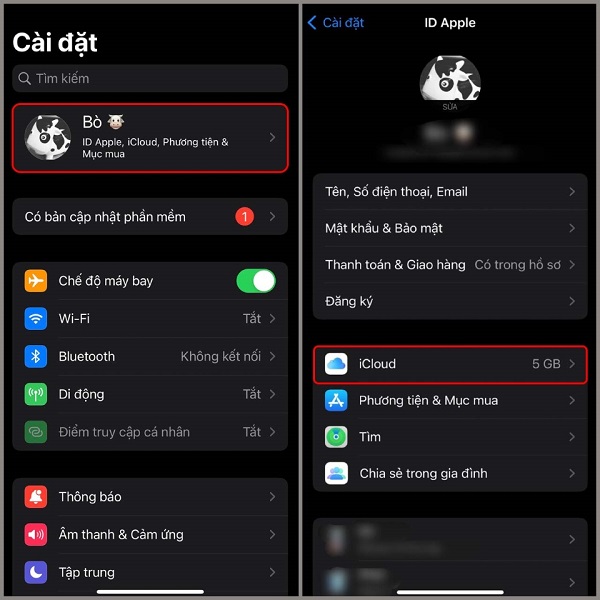
Chọn iCloud trong Cài đặt
Bước 2: Chọn vào thư mục Ảnh > bật mục Ảnh iCloud trên điện thoại cũ và chọn đồng bộ ảnh lên Cloud. Sau đó trên điện thoại mới bạn đăng nhập iCloud như iPhone cũ và lưu ảnh về máy là được.
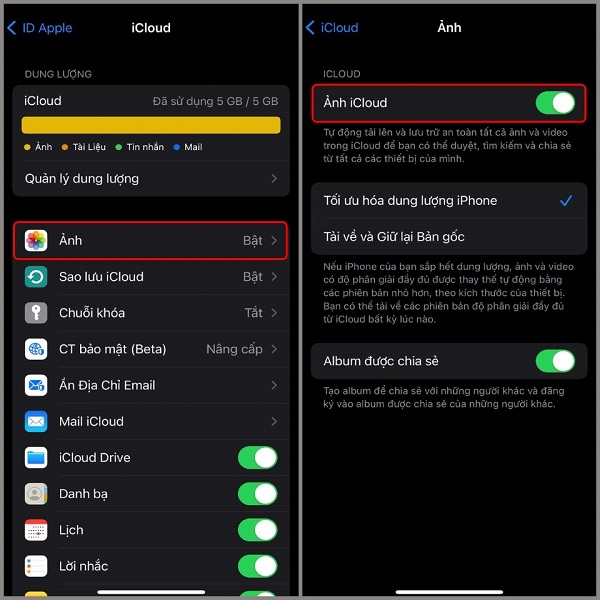
Chọn vào thư mục Ảnh
Chuyển ảnh từ iPhone sang iPhone bằng iTunes
Ngoài hai cách chuyển ảnh từ iPhone sang iPhone thông qua iCloud và AirDrop ở trên, người dùng còn có thể sử dụng cách chuyển ảnh với sự hỗ trợ của một chiếc laptop có cài đặt sẵn công cụ iTunes. Với cách này, bạn cần phải đảm bảo công cụ iTunes và phiên bản hệ điều hành iOS trên 2 máy tương thích với nhau.
Cách kết nối iPhone với iTunes để chuyển ảnh sang một chiếc iPhone khác được thực hiện theo các bước đơn giản như sau:
Bước 1: Người dùng tiến hành kết nối iPhone cũ với máy tính được cài sẵn iTunes.
Bước 2: Tại giao diện iTunes trên máy tính, bạn nhấn Back Up Now để bắt đầu sao lưu.
Bước 3: Bạn tiếp tục kết nối iPhone mới với iTunes trên máy tính > chọn mục This Computer > chọn Restore Backup và chờ quá trình này hoàn tất là bạn đã thành công chuyển hình ảnh cũng như một số dữ liệu quan trọng khác sang iPhone mới.
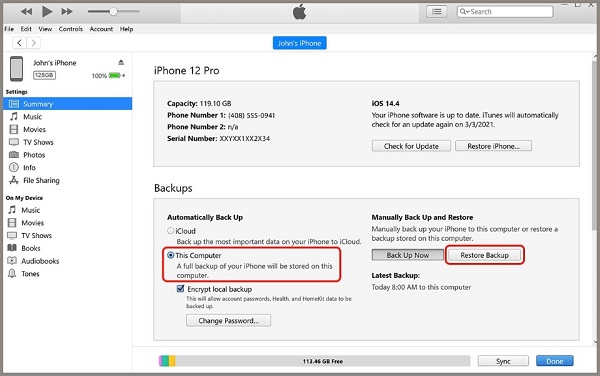
Chọn Restore Backup
Sử dụng Finder để chuyển ảnh
Cách chuyển ảnh từ iPhone sang iPhone tiếp theo được giới thiệu chính là sử dụng công cụ Finder. Cách chuyển ảnh này thực hiện cũng tương tự như cách chuyển ảnh qua iTunes. Nếu như bạn đang sử dụng một sản phẩm chạy hệ điều hành macOS thì hãy sử dụng Finder để có thể sao chép dữ liệu từ iPhone sang iPhone nhanh chóng.
Các bước thực hiện đơn giản như sau:
Bước 1: Bạn kết nối iPhone cũ với máy Mac > bật tính năng Finder > chọn tên iPhone ở mục Locations > nhấn vào Back Up Now.
Bước 2: Sau đó bạn kết nối iPhone mới với máy Mac > nhấn vào Restore Backup và đợi quá trình này hoàn tất.
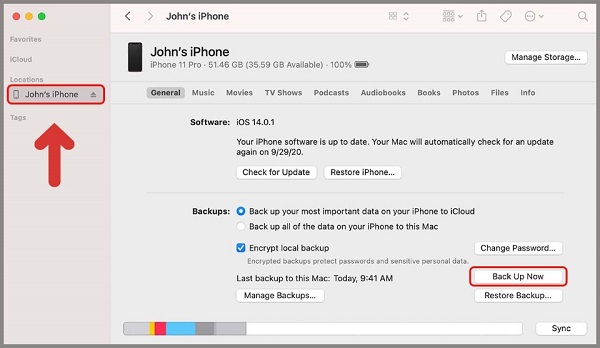
Cách chuyển ảnh bằng công cụ Finder trên MacOS
Chuyển ảnh từ iPhone sang iPhone bằng cách tạo album chia sẻ
Người dùng có thể chuyển ảnh từ iPhone sang iPhone bằng cách tạo album ảnh để có thể chia sẻ hình ảnh cho một tài khoản iCloud khác. Các bước thực hiện chia sẻ ảnh theo cách này đơn giản như sau:
Bước 1: Mở vào Cài đặt > chọn ID Apple > chọn iCloud > chọn Ảnh > bật Album được chia sẻ lên.
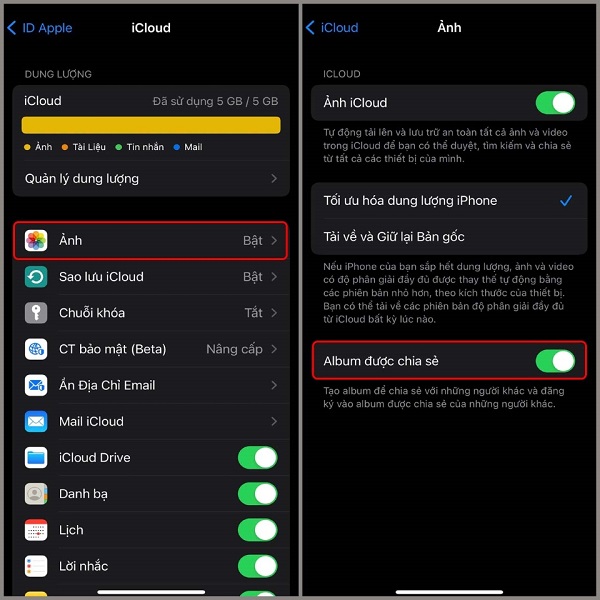
Bật Album được chia sẻ lên
Bước 2: Vào tiếp mục Ảnh > nhấn dấu cộng + > chọn Album Được chia sẻ Mới > bạn đặt tên cho Album > nhấn vào Tiếp.
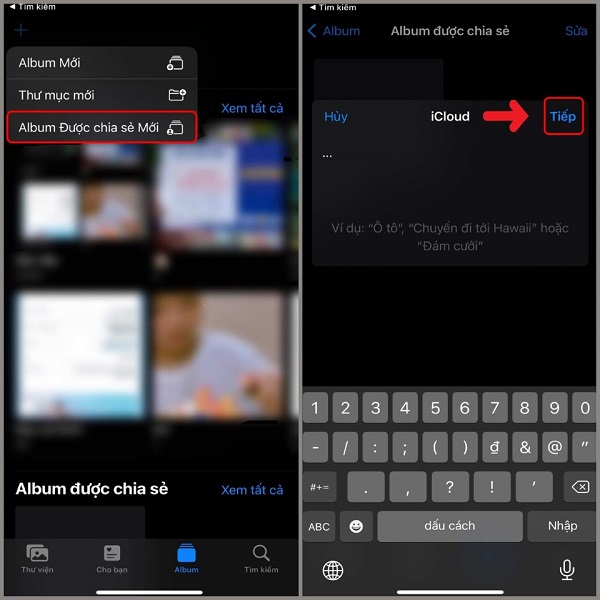
Chọn Album Được chia sẻ Mới
Bước 3: Bạn nhập địa chỉ email hoặc số điện thoại của iCloud người nhận > nhấn Tạo > chọn biểu tượng người nhận.
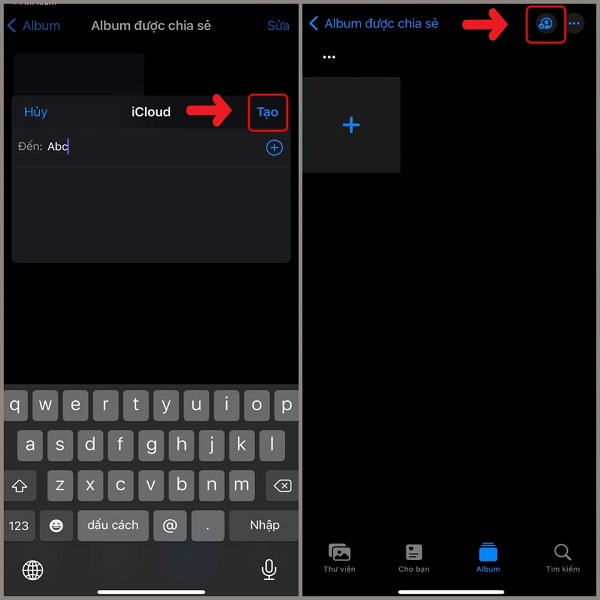
Nhấn Tạo và chọn biểu tượng người nhận
Bước 4: Người dùng có thể tùy chỉnh Thêm người đăng ký, Xóa người đăng ký hoặc bật Trang web công khai để chia sẻ link xem hình ảnh > Nhấn Xong > Chọn dấu + để thêm hình hoặc video.
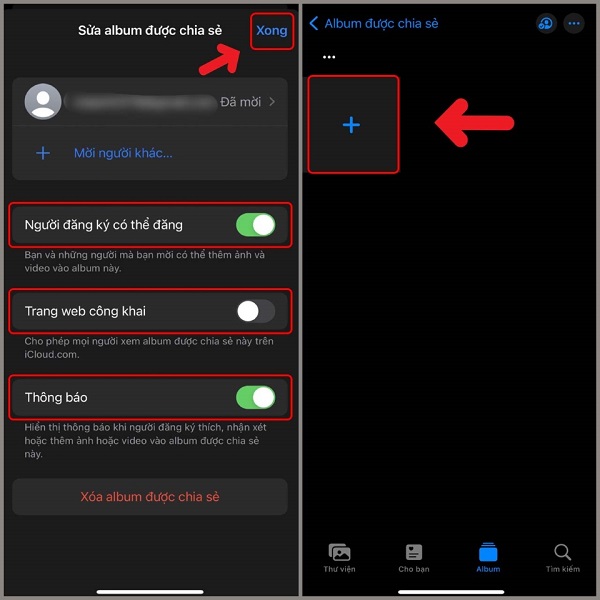
Chọn dấu + để thêm hình hoặc video
Sử dụng iMessage hoặc SMS để chia sẻ ảnh
Sử dụng iMessage để chuyển ảnh từ iPhone sang iPhone. Đây là một nền tảng nhắn tin giữa các thiết bị nhà Apple với nhau. Ngoài tin nhắn text thì iMessage cũng hỗ trợ gửi ảnh chất lượng cao thông qua tin nhắn cực đơn giản và nhanh.
Vào iMessage > Chọn người nhận > Bấm biểu tượng Ảnh > Bạn chọn ảnh và nhấn Gửi.
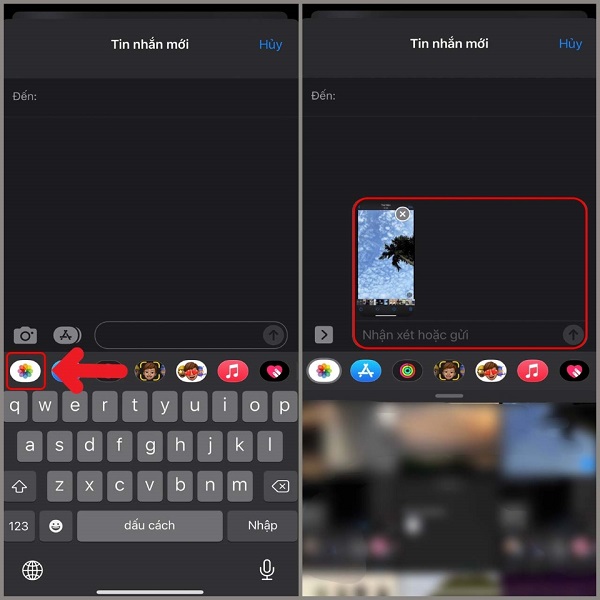
Sử dụng iMessage để chuyển ảnh từ iPhone sang iPhone
Sử dụng Zalo để chia sẻ hình ảnh từ iPhone sang iPhone
Ngoài cách chuyển ảnh từ iPhone sang iPhone thông qua iMessage thì bạn có thể chuyển ảnh với cách tương tự thông qua app Zalo. Bạn chỉ cần thao tác gửi ảnh đơn giản là đã hoàn tất quá trình gửi ảnh. Ứng dụng Zalo sẽ có chế độ gửi ảnh HD chất lượng cao.
Đầu tiên bạn mở Zalo lên chọn vào mục hình ảnh > sau đó bạn hãy bấm tick những tấm ảnh mà bạn muốn gửi > nhấn chọn vào HD để ảnh được gửi đi với chất lượng cao hơn > sau đó bấm Gửi là xong.
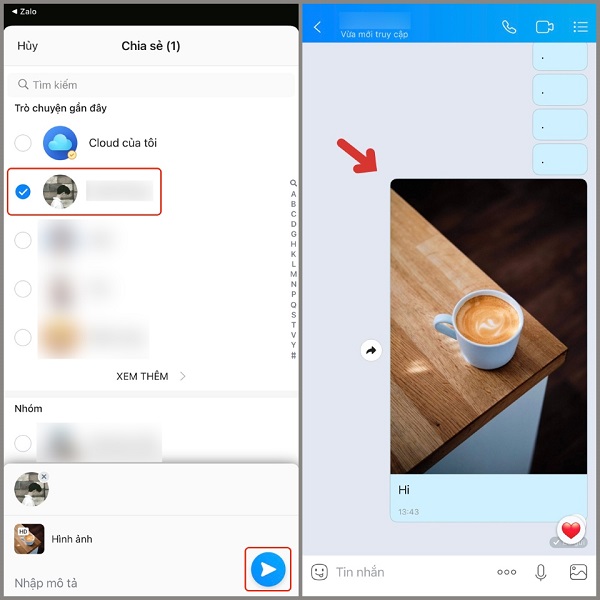
Cách gửi ảnh thông qua app Zalo
Chuyển ảnh từ iPhone cũ sang iPhone mới bằng “QR code”
Cách chuyển ảnh thông qua mã QR Code chỉ dành cho những chiếc iPhone đời mới và các thiết bị chạy từ iOS 11 trở lên. Cách bước chuyển ảnh bằng mã QR Code trên iPhone thực hiện đơn giản như sau:
Người dùng chỉ cần đặt hai chiếc điện thoại gần nhau và thao tác chọn ngôn ngữ, vùng miền của máy mới. Trên hệ điều hành iOS của thiết bị sẽ cài đặt 1 chương trình nhận diện iPhone khi được đặt cạnh một chiếc iPhone khác. Sau đó người dùng làm theo hướng dẫn trên màn hình thiết bị để tiến hành chuyển ảnh thành công.
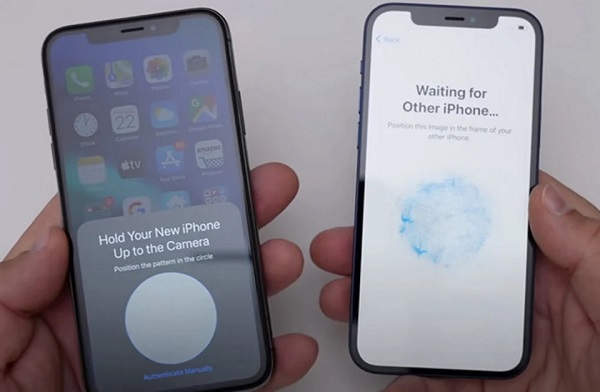
Cách chuyển ảnh thông qua mã QR Code trên iPhone
Có thể thấy hiện người dùng có thể tham khảo và lựa chọn cách chuyển ảnh từ iPhone sang iPhone cực dễ dàng đúng không nào? Nếu bạn cũng đang có nhu cầu chuyển ảnh giữa các thiết bị iPhone thì hãy tham khảo ngay những thủ thuật thú vị này nhé!